ترفندهای ios 11 – قسمت اول
سیستم عامل ios دارای ویژگی ها و ترفندهایی بیشتر از آنچه که شما در ذهن خود به آن فکر می کنید، می باشد.
گروه فنی رایانه کمک قصد دارد شما را با ترفندهای سیستم عامل ios 11 که شاید تا به حال از آن مطلع نبودید، آشنا کند. در صورتی که تمایل دارید با این ترفندها آشنایی پیدا کنید با ما همراه باشید.
برای استفاده از تمامی این ویژگی ها، ابتدا بایدآیفون خود را به آخرین نسخه از سیستم عامل ios آپدیت کنید.
در ادامه مطلب به آموزش این ویژگی ها می پردازیم.
مشاهده نوتیفیکیشن ها و پیام های قدیمی تر :
انگشتتان را مانند تصویر بالا در بالای صفحه قرار دهید و به سمت بالا بکشید.
در ابتدا ممکن است شما فکر کنید که در تصویر بالا، گوشی قفل است اما در واقع این صفحه نوتیفیکیشن هاست.
برای اینکه به این صفحه دسترسی داشته باشید باید بعد از باز کردن قفل گوشی خود، انگشتتان را در بالاترین نقطه از صفحه نمایش قرار دهید و سپس به سمت پایین بکشید تا بتوانید پیغام های قدیمی تر را مشاهده کنید.
کشیدن و رها کردن متن :
درسیستم عامل ios 11، این امکان وجود دارد که متنی که شما از قبل نوشته اید را انتخاب کنید و سپس بکشید و در محل جدیدی که قصد دارید، قرار بگیرد ، رها کنید. باید به این نکته توجه داشته باشید که این قابلیت در بعضی از برنامه ها کار نمی کند.
کشیدن نقاشی در هنگام ارسال ایمیل :
در بیشتر مواقع، می توان برای رساندن منظور و مفهوم یک مطلب از نقاشی کشیدن استفاده کرد. اکنون در ios 11 شما می توانید در زمان ارسال ایمیل، انگشت خود را به مدت طولانی در محلی که می خواهید ایمیل بنویسید، قرار دهید و سپس از منوی باز شده گزینه Insert Drawing را انتخاب کنید و از انواع قلم ها و رنگبندی های متنوع برای کشیدن نقاشی استفاده کنید.
فعال کردن قابلیت Do Not Disturb یا مزاحم نشوید در هنگام رانندگی :
از ios 6 به بعد ویژگی مزاحم نشوید، برای گوشی های آیفون فعال شد. بعد از فعال کردن این قابلیت، همه پیام ها و نوتیفیکیشن های شما غیرفعال می شوند و اگر فردی هم با شما تماس بگیرد صفحه نمایش گوشی شما روشن نمی شود. ولی ویژگی جدیدی که در ios 11 به کار رفته است، فعالسازی خودکار مزاحم نشوید در هنگام رانندگی است.
به منظور فعال کردن این قابلیت، ابتدا باید به منوی تنظیمات یا Settings بروید و سپس گزینه Do Not Disturb را انتخاب کنید و بعدا قسمتی که با فلش قرمز در تصویر نشان داده شده است را از حالت manually به Automatically تغییر دهید.
جابجایی نوار آزار دهنده صدا :
اپل در نسخه ios 11 خود، نوار آزار دهنده میزان افزایش و کاهش صدا را به جای اینکه در وسط تصویر باشد، مانند تصویر به گوشه بالا سمت راست جا به جا کرده است و همچنین فضای بسیار کمتری را اشغال می کند.
اجتماعی شدن apple music :
مانند تصویری که در بالا مشاهده می کنید، اپل در نسخه ios 11 این امکان را برای شما فراهم کرده است تا شما برای اپل موزیک، تصویر پروفایل قرار دهید، نام و نام کاربری انتخاب کنید و برای خود تصویر آپلود کنید.
اسکرین شات گرفتن در حین تماس با استفاده از فیس تایم :
در سیستم عامل ios 11 به شما این امکان داده شده است تا بتوانید در لحظه ای جذاب در حین تماس، اسکرین شات بگیرید. جهت انجام این کار باید به منوی تنظیمات و سپس FaceTime بروید و گزینه FaceTime Live Photos را فعال کنید.
در هنگام استفاده از FaceTime یک دکمه جدید شاتر افزوده شده است که هر وقت قصد داشتید، می توانید به کمک این دکمه، اسکرین شات بگیرید.
در مطلب دیگری به ادامه ترفندهای ios 11 می پرداریم.
جهت رفع مشکلات رایانه و حل مشکلات تلفن همراه خود کافیست با کارشناسان مجرب رایانه کمک تماس گرفته و به صورت شبانه روزی از خدمات غیر حضوری رایانه کمک بهره مند شوید.
شماره های تماس از سراسر کشور:
9099071540 (تلفن ثابت)
021-7129 ( تلفن ثابت و همراه)
چقدر این مطلب مفید بود ؟
یک ستاره پنج ستاره
میانگین رتبه 5 / 5. تعداد امتیازات 1
تا کنون امتیازی ثبت نشده است . (اولین نفر باشید)



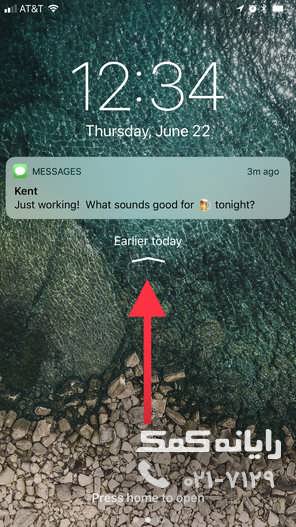
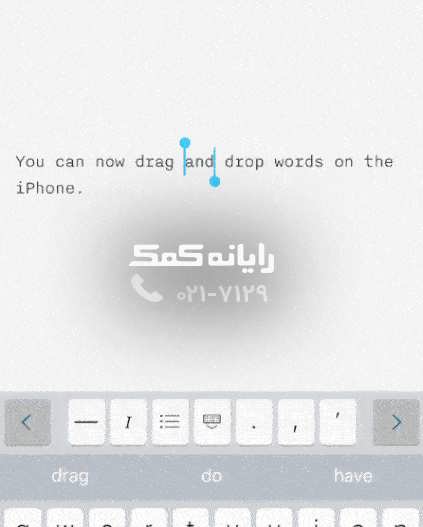
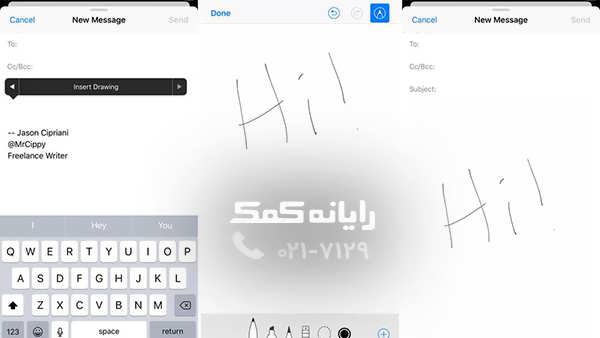
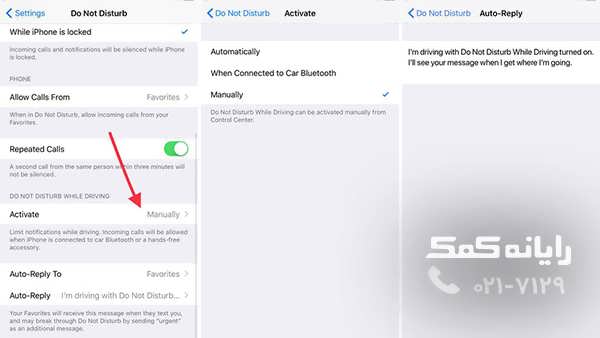

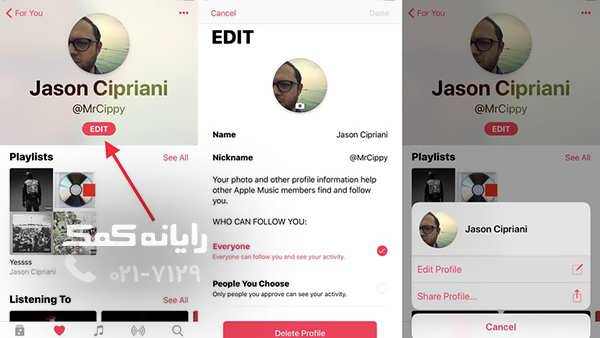
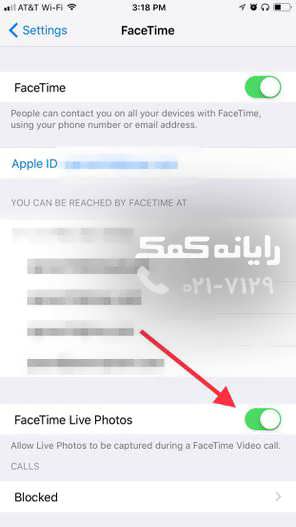




 التیمیت ممبر فارسی | رایانه کمک
التیمیت ممبر فارسی | رایانه کمک